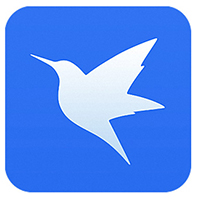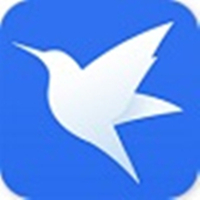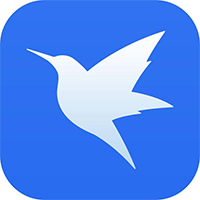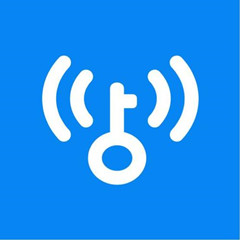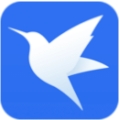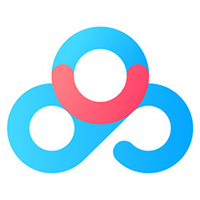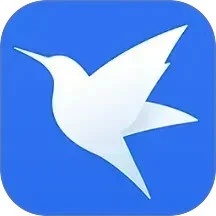WinSCP是一款功能强大、易于使用的文件传输软件,适用于Windows环境下的SFTP、SCP、FTP等协议的文件传输需求。无论是个人用户还是企业用户,都可以通过WinSCP轻松实现本地与远程服务器之间的文件传输和管理。
WinSCP是一款功能强大、易于使用的文件传输软件,适用于Windows环境下的SFTP、SCP、FTP等协议的文件传输需求。无论是个人用户还是企业用户,都可以通过WinSCP轻松实现本地与远程服务器之间的文件传输和管理。

相关推荐
| 相关软件 | 版本说明 | 下载地址 |
|---|---|---|
| 迅雷7 | 官方最新版 | 查看 |
| wifi万能钥匙 | 官方版 | 查看 |
| BitComet | 中文版 | 查看 |
软件特色
1、友好的图形操作界面。如果默认界面不喜欢的话,还可以在选项界面中更改皮肤。
2、支持多国语言。
3、可以把上传功能集成到windows右键菜单,支持拖拽操作。
4、带有复制、粘贴、删除、重命名、移动等常用文件操作功能,也可以快速更改某个文件夹的权限。
5、支持协议众多:FTP、SFTP、FTPS、SCP。
6、可以使用批处理和命令行。
7、带有比较目录、同步、同步浏览、查找文件、清除缓存等额外有用功能。
8、内置文本编辑器。
9、支持SSH。
10、能够保存多个ftp会话。
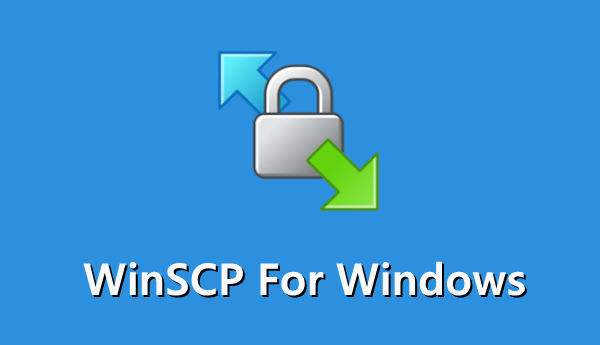
FAQ
问:新手用户在使用WinSCP时需要注意什么?
答:1、删除或编辑单个文件时可以使用WinSCP,但删除目录时不要用WinSCP,删除的速度比FTP还要慢,建议使用Putty或Xshell 5登录SSH命令删除。
2、如果要上传或下载一个文件的话,可以选中文件后拖拽。如果移动文件的话,也可以拖拽,有的文件由于权限问题会拖拽失败,这个时候建议用命令删除。
3、WinSCP上使用命令只适合简短的一些命令,如解压缩,压缩,移动,拷贝等,如果是安装配置环境,必须使用Putty类的软件安装。
4、编辑文件前请备份,WinSCP编辑一些大的文件时候不太方便或产生乱码,建议下载原文件备份,然后使用Dreamweaver编辑后再上传覆盖原文件。
安装步骤
一、在本站下载最新版的winscp软件安装包,双击运行。
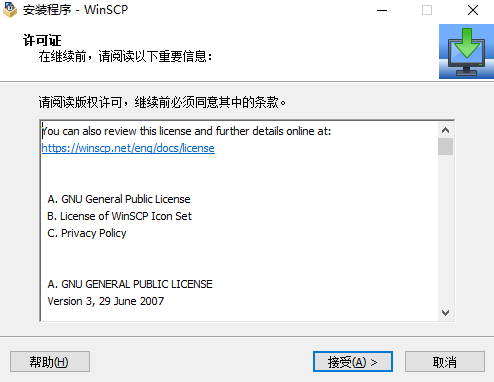
二、点击【接受】,然后可以选择需要安装的组件。
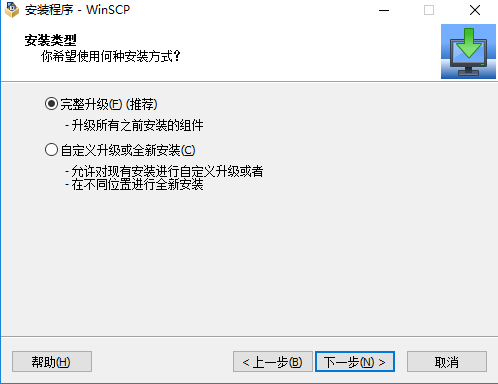
三、如下图,可以点击【浏览】选择软件的安装位置。
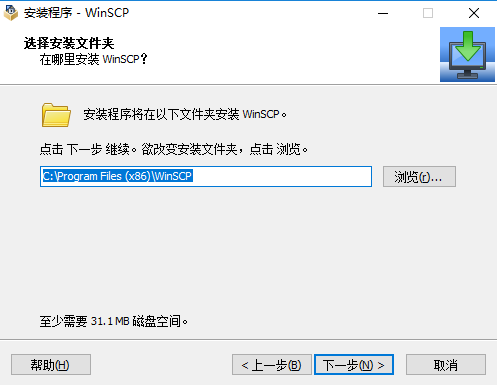
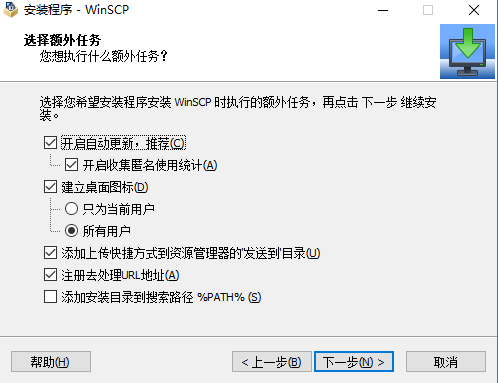
四、选择需要创建的内容,开始安装。
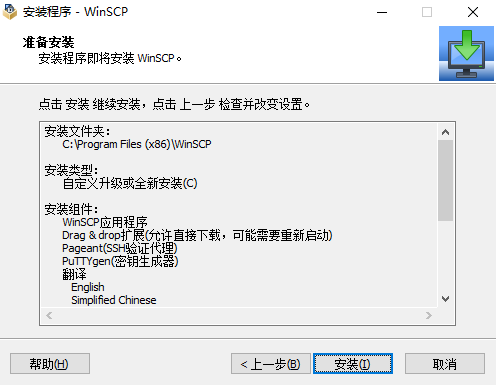
五、安装完毕会有提示,点击【完成】就可以运行软件了。
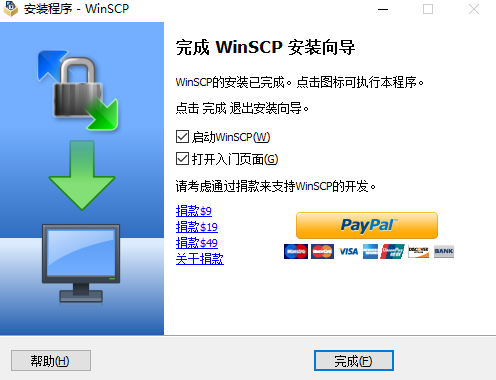
使用技巧
WinSCP使用教程
1、打开软件输入主机的IP、用户名、密码,点击保存。文件协议默认SFTP连接,端口号一般也是22,如非自己改了端口,WinSCP也可以当做FTP工具使用,把文件协议下拉菜单,选择FTP即可。
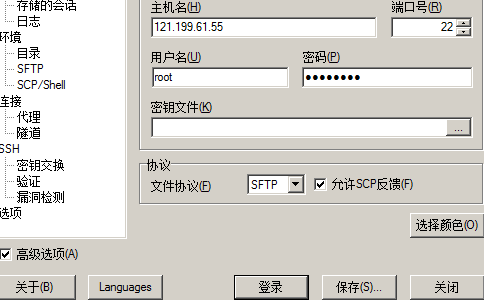
2、保存密码,建立桌面快捷方式,下次使用快捷方式直接就可以连接上。

3、第一次登陆,会提示是否缓存到本机,点击是。
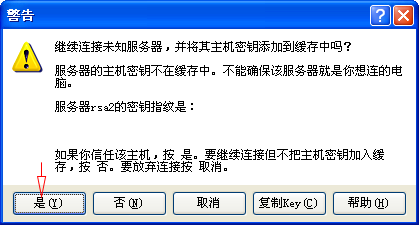
4、提示密钥登录,点击是登录成功,Linux的神秘面纱就此解开。WinSCP和Putty可以同时管理操作主机。如进入某一个目录,返回某一个目录,使用WinSCP要比Putty方便的多,如果要是压缩文件的话,选中后右键自定义命令,在选择Tar/Gzip格式,确定后会生成一个archive.tgz的压缩包。如果解压缩.tgz文件的话,可以用下边的untar/gzip的命令菜单。
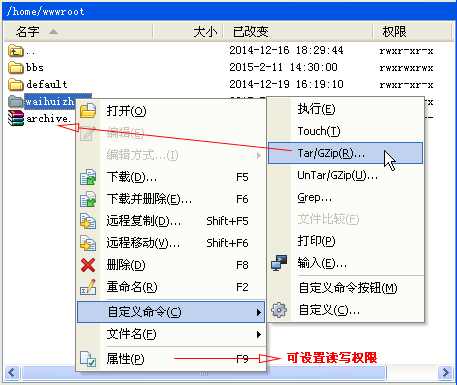
5、如果要是解压缩的格式是别的格式怎么办呢,可以Ctar+T调出命令窗口,或在底部右键选择命令行,会出现输入命令的小窗口。比如解压缩zip格式的wordpress压缩包,就需要命令“unzip wrodpress.zip”,对命令不熟悉的新手可以查看Linux主机SSH常用命令大全。
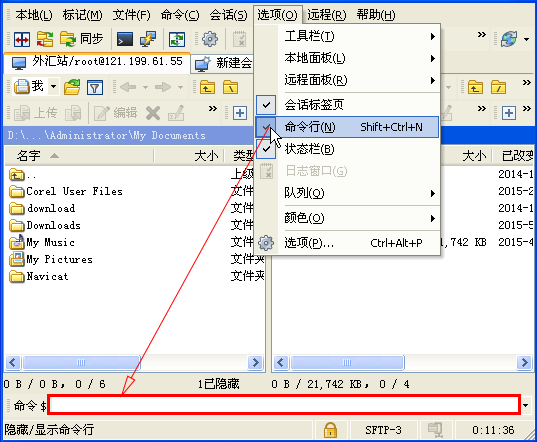


 比特彗星(BitComet) 免费版 v2.19
比特彗星(BitComet) 免费版 v2.19
 FDM 中文版 v6.31.0.6549
FDM 中文版 v6.31.0.6549
 IDM下载器 中文版v6.42.55
IDM下载器 中文版v6.42.55
 火车采集器 官方版v10.29
火车采集器 官方版v10.29
 MTV下载伴侣 v5.2
MTV下载伴侣 v5.2
 迅雷正式版 v12.0.1.2184
迅雷正式版 v12.0.1.2184